最近有用户遇到win10系统更新后出现黑屏问题,当我们尝试开机时,屏幕变得完全黑暗,无法看到任何图像,这无疑令人沮丧。win10系统更新完开机黑屏怎么办呢?本文中,我们将介绍
最近有用户遇到win10系统更新后出现黑屏问题,当我们尝试开机时,屏幕变得完全黑暗,无法看到任何图像,这无疑令人沮丧。win10系统更新完开机黑屏怎么办呢?本文中,我们将介绍win10系统更新导致电脑黑屏怎么解决的方法,帮助大家重新启动电脑并恢复正常运行。
方法一:
1、在黑屏界面中按下ctrl+alt+del打开任务管理器点击详细信息。
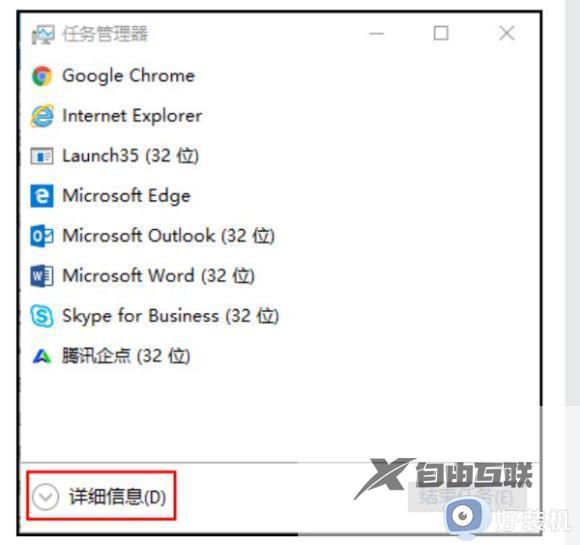
2、随后点击服务找到AppReadiness服务,右击选择停止。
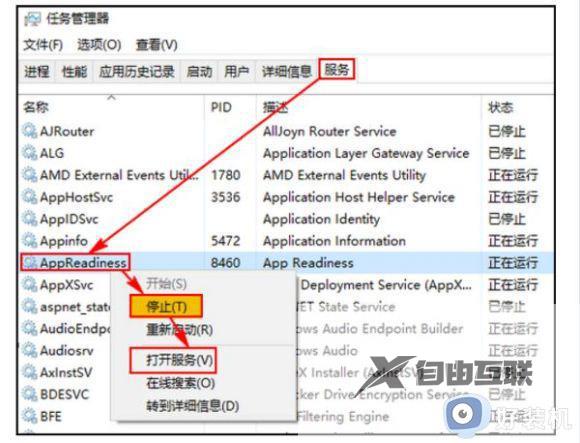
3、再打开服务列表,右击AppReadiness服务,选择属性,将启动类型禁用保存即可。
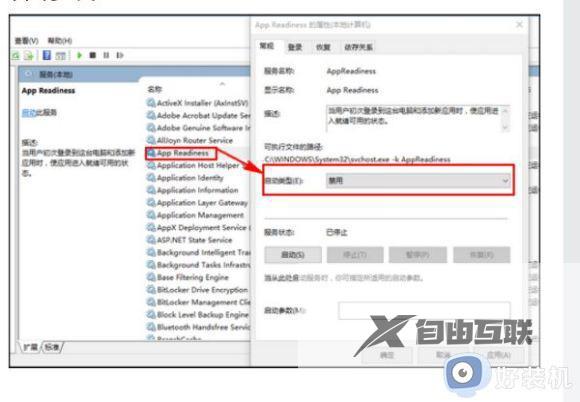
方法二:
1、长按电源关机键1到2秒后点击修复或者高级修复选项。
2、随后点击疑难解答,选择里面的高级选项,再点击启动设置—>重启。
3、重启后按下对应数字4进入安全模式。
4、在安全模式下按下win+x打开设备管理器。
5、点击其下拉,右击独立显卡将其禁用即可。
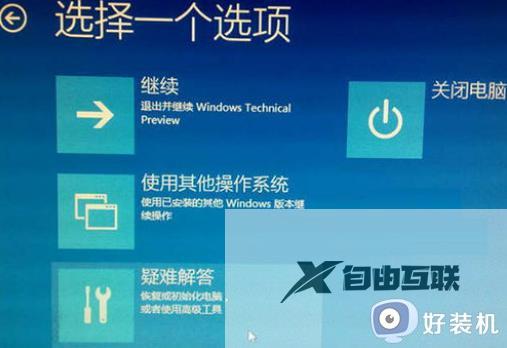
以上就是关于win10系统更新完开机黑屏怎么办的全部内容,如果您也遇到了相同情况,可以按照本文提供的方法来解决。
【感谢龙石为本站提供api网关 http://www.longshidata.com/pages/apigateway.html】